iCloud IMEI 解鎖:使用 IMEI 碼刪除激活鎖
iCloud IMEI 解鎖方法要求您在繼續 iCloud 鎖刪除過程之前擁有您的 iPhone IMEI 號碼。 在繞過激活鎖方面,IMEI 碼扮演著非常重要的角色,我們將在繼續進行時看到。
在本文中,我將詳細說明如何借助 iCloud IMEI 解鎖輕鬆繞過 iCloud 激活鎖。
第 1 部分:IMEI 基本信息
1.了解IMEI碼
國際移動設備識別碼 (IMEI) 代碼/號碼是一個高度唯一的 15 位識別號碼,用於區分一個移動設備和另一個移動設備。 這個 IMEI 號碼存在於每部手機中,無論品牌或型號如何。 它起著至關重要的作用,因為它可用於解鎖鎖定的移動設備、跟踪丟失的設備,同時遠程鎖定被盜的移動設備。

2. 如何找到您的 IMEI 碼
如何找到您的 IMEI 碼取決於許多因素,例如您的手機品牌、型號以及設備背後的公司。 在大多數情況下,您可以在移動設備上的電池外殼下方、SIM 卡托盤上以及在某些情況下,在手機底蓋的內側找到代碼。 如果偶然,您仍然無法找到您的代碼,我強烈建議您在電話撥號盤上撥打 *#06#。 這種提示撥號恰好是每個移動公司用來定位唯一的 15 位 IMEI 號碼的通用方法。
您可以嘗試通過其他兩種方法找到您的 IMEI 碼:在您的設備上和通過 iTunes 進行檢查。
方法1: 在您的 iPhone 設備上,直接轉到設置>常規>關於。 然後您可以在下面找到您的 IMEI 碼。
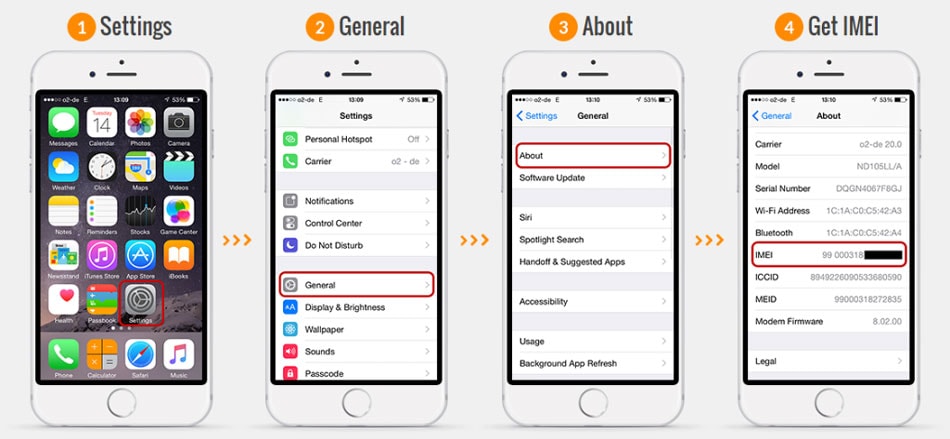
方法2: 將您的 iPhone 設備連接到您的計算機並啟動 iTunes。 單擊“摘要”,然後您將獲得您的 IMEI 碼。

3. iPhone 的 iCloud IMEI 檢查
為了讓您訪問和使用 iCloud,您需要檢查 IMEI iCloud 以檢索或確認您的唯一 IMEI 碼。 為了讓您解鎖或快速鎖定您的 iCloud 帳戶,我強烈建議您將這個 15 位代碼隨身攜帶在一張紙上。 每台 iPhone 設備都帶有一個 iCloud 帳戶,該帳戶由這個唯一的編號來區分。 如果您的 iCloud 帳戶被鎖定,您需要做的第一件事是通過 iCloud IMEI 檢查過程來檢索您的代碼。 您可以使用第 1.2 部分中提到的方法來做到這一點。
第 2 部分:無需 IMEI 碼即可繞過 iCloud 密碼的一鍵式解決方案
不僅是 IMEI,用戶還希望繞過與設備關聯的 iCloud 帳戶。 為此,您可以藉助 DrFoneTool – 屏幕解鎖 (iOS) 並遵循一個簡單的逐步過程。 理想情況下,該應用程序用於刪除 iOS 設備的鎖定屏幕,但它也可以幫助您繞過 iCloud 帳戶。 目前,該功能僅適用於運行 iOS 12 至 14 版本的設備。 此外,您需要在此過程中解鎖您的設備一次。 如果您準備好了,只需按照以下步驟了解如何繞過手機上的 iCloud 鎖。

DrFoneTool – 屏幕解鎖 (iOS)
輕鬆解鎖 iPhone/iPad 鎖屏。
- 無需密碼即可解鎖 iPhone 的直觀說明。
- 每當它被禁用時刪除 iPhone 的鎖定屏幕。
- 適用於所有型號的iPhone,iPad和iPod touch。
- 與最新的iOS完全兼容。

第 1 步:首先,只需將您的 iPhone 連接到系統並從中啟動 DrFoneTool – 屏幕解鎖 (iOS) 應用程序。 在其家中,您需要選擇解鎖 Apple 帳戶的選項。

第 2 步:現在,只需在手機上輸入密碼即可將其解鎖,並在收到新的連接提示時點擊“信任”按鈕。

第 3 步:當您的設備將被檢測到時,單擊“立即解鎖”按鈕,並同意以下警告消息。 輸入顯示的代碼進行驗證,因為該過程將刪除手機上的現有數據。

第 4 步:之後,只需解鎖您的 iPhone 並轉到其設置 > 常規 > 重置。 從這裡,您可以選擇重置所有設備設置。

第5步:就是這樣! 一旦設備以默認設置重新啟動,應用程序將採取必要的步驟繞過其 iCloud 帳戶。 請耐心等待 DrFoneTool 將完成該過程。

第6步:最後,解鎖過程完成時會通知您。 您現在可以安全地移除您的設備並在沒有任何 iCloud 帳戶限制的情況下訪問它。

上面列出的一些方法需要很少的技巧和時間來繞過激活鎖。 此外,與其他方法相比,所需的現金數量很少,這對於某些用戶來說可能非常昂貴和復雜。 DrFoneTool – 屏幕解鎖 (iOS) 是一個更好的解決方案,與其他解決方案相比,它在 iPhone 和 iCloud 的使用方面會讓您走得更遠,因此您永遠不應該因為無法訪問您的 iCloud 帳戶而擔心。

